win7操作系统如何把运行添加到开始菜单
常见问题
win7操作系统如何把运行添加到开始菜单
2023-07-10 10:30
新装的WIN7系统中,默认设置是不在【开始】菜单栏中显示【运行】一项,那么我们怎么样把【运行】添加进去呢?下面一起来看看吧。1、首先,我们在最下方的任务栏单击鼠标右键。2、鼠标移到最下方的【属性】,单击进入。3、进入后会打开一个新的窗口。4、在这个窗口中,最上部找到【开始菜单】选项,点击一下。5、打开这个选项后会看到右下方的【自定义】,单击一下。6、单击后会打开一个新的窗口。7、我们往下拖动滚动条,找到【运行命令】这一选项,我们在前方的方框内打上对勾,点击确定。8、最后我们打开【开始】看一下,在
新装的WIN7系统中,默认设置是不在【开始】菜单栏中显示【运行】一项,那么我们怎么样把【运行】添加进去呢?下面一起来看看吧。
1、首先,我们在最下方的任务栏单击鼠标右键。
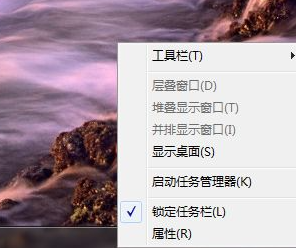
2、鼠标移到最下方的【属性】,单击进入。
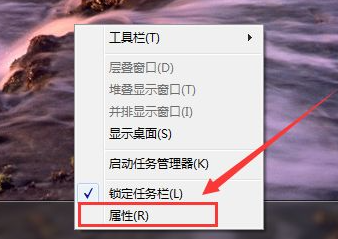
3、进入后会打开一个新的窗口。
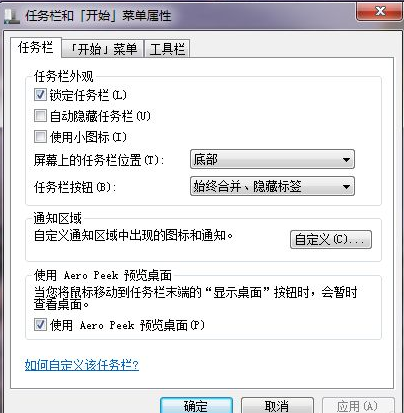
4、在这个窗口中,最上部找到【开始 菜单】选项,点击一下。
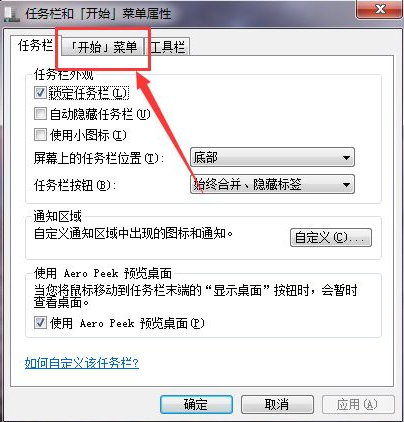
5、打开这个选项后会看到右下方的【自定义】,单击一下。
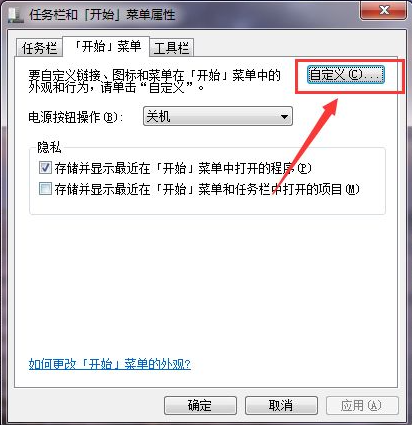
6、单击后会打开一个新的窗口。
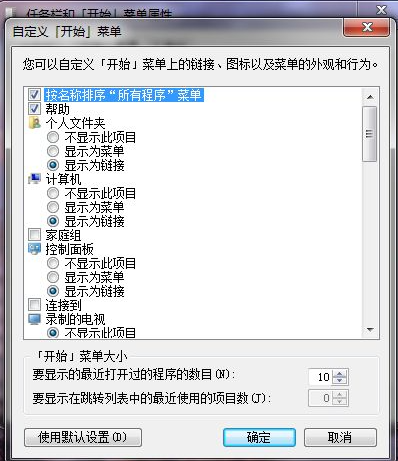
7、我们往下拖动滚动条,找到【运行命令】这一选项,我们在前方的方框内打上对勾,点击确定。
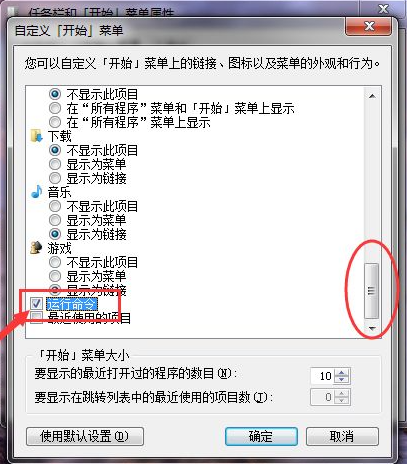
8、最后我们打开【开始】看一下,在弹出的窗口中。我们发现,【运行...】已经出现在角落里。
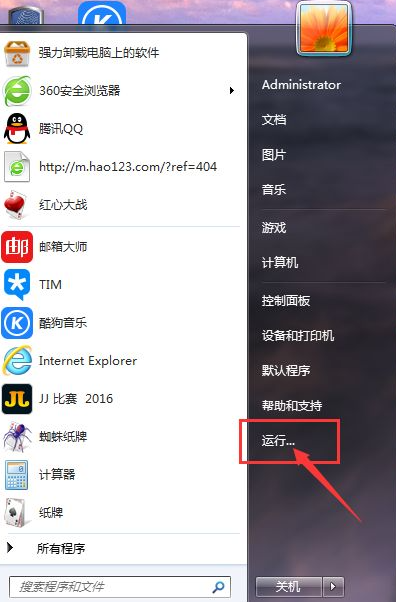
以上就是windows7系统把运行命令添加到开始菜单的方法了,学会了就去操作试试吧。
label :
- 添加运行到开始菜单
- Win操作系统中的运行功能
